Een recente studie suggereert blootstelling aan elektronischgadgets onder weinig of geen toezicht hebben een slecht effect op de psyche van een kind. In feite is de hoeveelheid schermtijd die we in onszelf investeren alarmerend. Elektronische schermen en sociale media zijn zo aantrekkelijk dat het moeilijk is om de drang te bedwingen en naar iets anders te gaan. In deze handleiding bekijken we functies die door iOS 12 worden aangeboden om schermtijd te gebruiken om het iPhone-gebruik te beperken.
Volledige gids om schermtijd te gebruiken om het iPhone-gebruik te beperken
Schermtijd is een nieuwe functie in iOS 12 diestelt u in staat dit te controleren. Het vertegenwoordigt een uitsplitsing van de hoeveelheid tijd die u besteedt aan alle iOS-apparaten die aan hetzelfde iCloud-account zijn gekoppeld. Het is gemakkelijk in te stellen en te gebruiken. Om deze functie te activeren, hoeft u alleen maar naar Instellingen te gaan en de optie Schermtijd te selecteren.
Kraan 'Aanzetten‘Schermtijd en klik om door te gaan.
Indien ingeschakeld, Screen Time maakt gedetailleerde dagelijkse en wekelijkse activiteitenrapporten die de totale tijd aangeeft die een persoon doorbrengt
- Elke app die ze gebruiken
- Hun gebruikspatroon in verschillende categorieën apps
- Aantal ontvangen meldingen
- Hoe vaak ze toegang hebben tot hun iPhone of iPad
De uitsplitsing kan gebruikers helpen te begrijpen hoe vaak ze hun apparaat gebruiken en als ze een bepaalde limiet overschrijden, de manier van handelen die ze kunnen volgen om hun activiteit te beperken.

Het hoofdscherm biedt behalve een gedetailleerd overzicht van uw Schermen voor sociale netwerken en productiviteit de volgende opties waarmee u de volgende categorieën kunt configureren,

Downtime: stel uw tijd weg van de iPhone
Hiermee kunt u een tijdschema instellen dat buiten het scherm valt. Indien geconfigureerd, zijn alleen apps die u kiest uit te voeren zichtbaar. Houd er rekening mee dat ikHet is van toepassing op alle apparaten die iCloud gebruiken voor schermtijd. Vijf minuten voor downtime verschijnt er een herinnering voor uitvaltijd.

App-limieten
In deze categorie kunnen mensen een specifieke hoeveelheid tijd instellen om een app te gebruiken. Tik gewoon op de optie en kies ‘Limiet toevoegen'.

- Selecteer de apps waarvoor u een tijdslimiet wilt instellen.
- Voeg tijd (uren en minuten) toe en tik op ‘Instellen’.
- Er wordt een melding weergegeven wanneer een tijdslimiet bijna is verstreken.

Altijd toegestaan
Zoals de naam al doet vermoeden, kunt u in deze categorie apps selecteren die u altijd wilt. d.w.z. apps die u altijd actief wilt hebben.

Schermtijd instellen voor kinderen om het iPhone-gebruik te beperken
Dat is niet alles. Indien nodig kunt u de schermtijd voor een kind of uw gezinsleden instellen op een van uw iOS-apparaten. Om dit te configureren,
- Ga naar Instellingen> je naam en scrol omlaag om ‘Delen met gezin' optie.
- Tik op de optie en onder 'Gedeelde functies‘, Schakel de‘Scherm tijd' optie.

- Klik 'Voeg een kind toe‘.

- Voer de toegangscode in die op het andere nummer is verzonden naarverifieer het proces. Het is iets dat nodig is om verzoeken voor meer tijd goed te keuren of de instellingen van een kind aan te passen. Kies er een die voor anderen moeilijk te raden is. (de gezinsorganisator kan voor elk kind verschillende codes instellen).
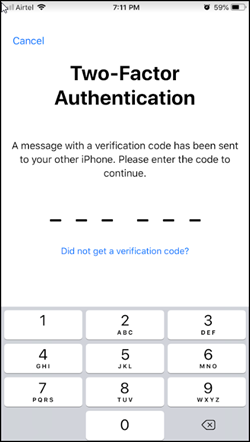
- Als de actie wordt bevestigd, krijgen de ouders / verzorgers een wekelijks rapport met inzichten over de schermtijd van het kind / familielid.
- De gezinsorganisator kan dat dan stel tijdslimieten in voor apps ze zouden willen beheren.
- Selecteer de naam voor het kind / familielid dat u heeftschermtijd wilt gebruiken met, keur de eerste prompt goed en stel vervolgens een downtime in. Zoals we eerder vermeldden, laat Downtime je een tijd plannen om je weg te houden van het scherm.
Ten slotte zijn er inhouds- en privacybeperkingencategorie die gebruikers helpt bij het nemen van weloverwogen beslissingen over hoe ze limieten kunnen instellen voor een kind om hun telefoons effectief te gebruiken. Ze kunnen bijvoorbeeld beperken welke apps ze gebruiken, hoeveel tijd ze op websites doorbrengen en meer. Hier is een methode waarmee je de tijd van kinderen op iPhone en iPad kunt beperken via Inhouds- en privacybeperkingen sectie onder Schermtijd.
Beperk de telefoongebruikstijd van kinderen via inhouds- en privacybeperkingen
Het is gebleken dat bepaalde apps, webinhouden games zijn iets waar kinderen het meest in geïnteresseerd zijn. Dus als u wilt voorkomen dat uw kind apps kan installeren of verwijderen, doe dan in-app aankopen en meer. Probeer het volgende,
Voorkom aankopen of downloads van iTunes & App Store
- Ga naar Instellingen en tik op Schermtijd.
- Kraan Inhouds- en privacybeperkingen. Voer uw toegangscode in wanneer daarom wordt gevraagd.
- Tik op iTunes- en App Store-aankopen.
- Kies een instelling (apps installeren, apps verwijderen, in-app-aankopen) en instellen op Niet toestaan.

Voorkom expliciete inhoud en inhoudsclassificaties
Ouders kunnen ook kies ervoor om het afspelen van muziek met expliciete inhoud en films of tv-programma's te beperken met specifieke beoordelingen. Om expliciete inhoud en inhoudsclassificaties te voorkomen, volgt u de bovenstaande twee stappen en vervolgens,
- Tik op Inhoudsbeperkingen die zichtbaar zijn onder 'Inhouds- en privacybeperkingen'.
- Kies de gewenste instellingen voor elke functie of instelling onder Toegestane winkelinhoud.

Game Center beperken
- Volg de bovenstaande instructies en open het gedeelte 'Inhoudsbeperkingen'.
- Blader daar naar Game Center en kies vervolgens de gewenste instelling.
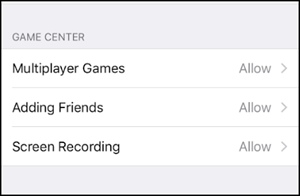
Voorkom webcontent
iOS kan automatisch website-inhoud filteren opbeperk de toegang tot inhoud voor volwassenen in Safari en apps op uw apparaat. Indien nodig kunt u specifieke websites toevoegen aan een goedgekeurde of geblokkeerde lijst, of u kunt de toegang beperken tot alleen goedgekeurde websites. Volg deze stappen:
- Toegang 'Inhoud en privacy ' beperkingen en voer uw Screen Time Passcode in.
- Tik vervolgens op Inhoudsbeperkingen en kies Webinhoud.
- Selecteer een van de volgende opties.
- Onbeperkte toegang
- Beperk websites voor volwassenen
- Alleen toegestane websites
Dit concludeert onze gids om Screen Time voor te gebruikenuzelf, en ook voor uw kinderen om ervoor te zorgen dat ze niet op het verkeerde been staan. Deze functie stelt u in staat om het soort gebruik dat we gebruiken te begrijpen zonder het te weten.










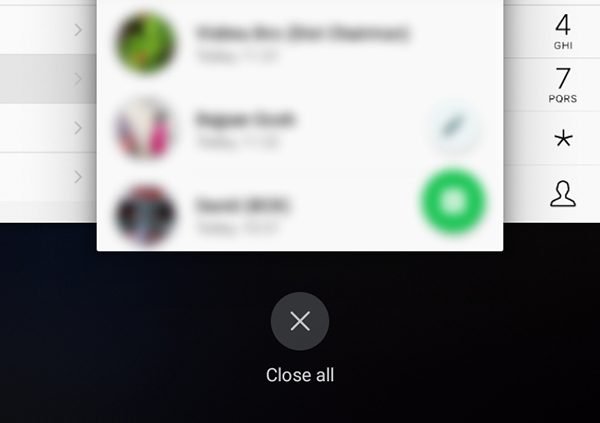

Opmerkingen